中古で購入したWatchGuard Firebox の所有者を自分に変更するためには、「My WatchGuard」というユーザー登録を実施する必要があります。
この「My WatchGuard」に登録することで購入したFireboxの情報と、機能キーを管理できます。
もし、購入したFireboxに機能キーの有効期限が残っていた場合は、「My WatchGuard」からサポートへトラブルシュートを依頼できます。
また機能キーの有効期限が残っていた場合は、ハードウェアの保守も依頼できます。
ぜひ、この機会にユーザー登録をして「My WatchGuard」を利用できるようにしましょう。
■前提条件
・ユーザー登録に利用するメールアドレス
=>「My WatchGuard」のアカウント登録にメールアドレスは必須となりますので、連絡が取れるメールアドレスの準備をします。
■それではユーザー登録の手順をご紹介致します。
1.WatchGuardの公式HPを表示し、「ログイン」-「カスタマーログイン」をクリックします。
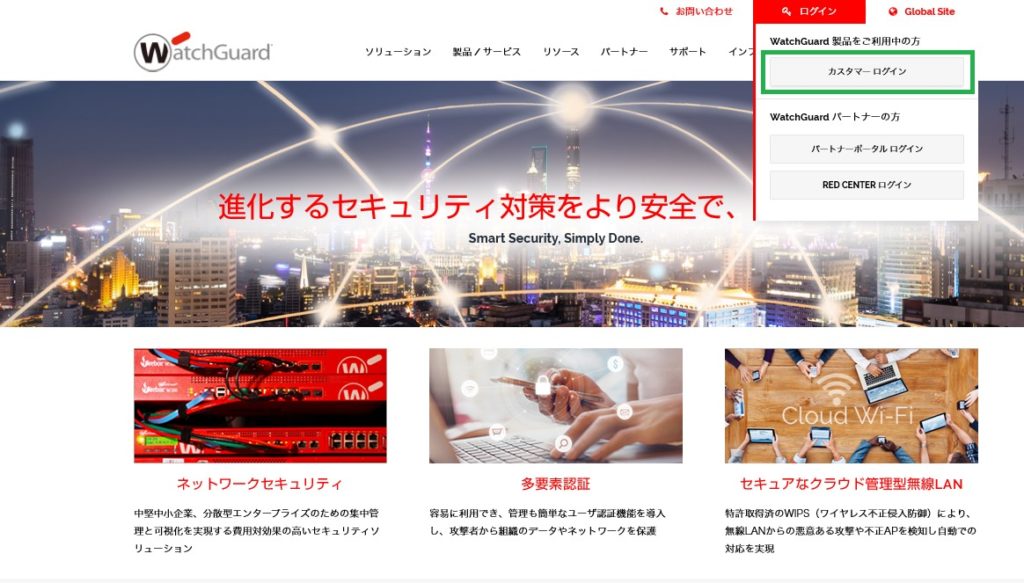
2.「Create an Account」をクリックします。
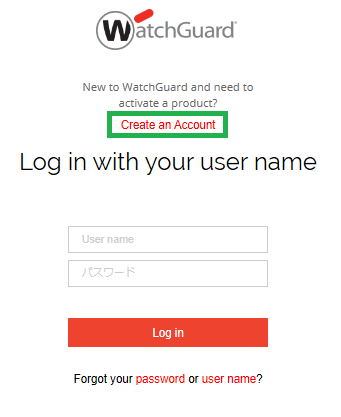
3.「ユーザー名」、「メールアドレス」を入力し、【Submit】をクリックします。
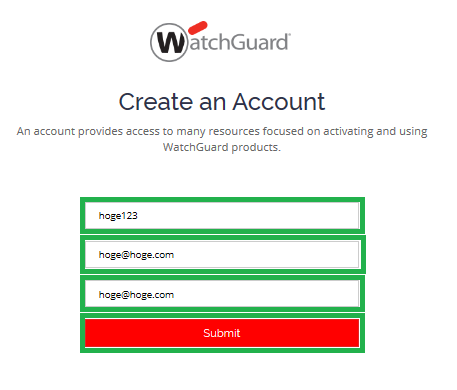
4.登録したメールアドレス宛に、WatchGuardからメールアドレス確認メールが届きます。
そのメールアドレス内の「Confirm Account Registration」リンクをクリックします。
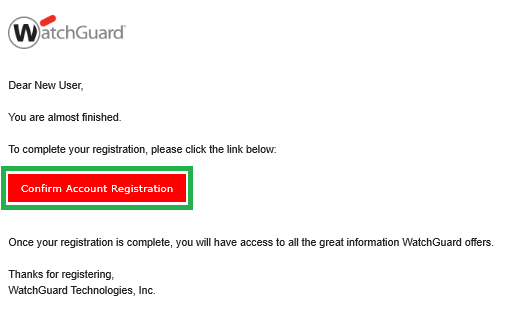
5.以下のユーザー情報を入力し、【Save】をクリックします。
| 入力項目 | 入力値 |
|---|---|
| First Name: | 名前 (例:hoge) |
| Last Name: | 名字 (例:hage) |
| New Password: | (英字小文字、大文字と数字、記号を含むパスワードにする) |
| Confirm Password: | 上記と同じ |
| Company Name: | 適当な名前 (例:my company) |
| Industry: | 適当な業種 (例:Other Computer Related) |
| Street Address: | 適当な住所 (例:mycompany 1-1-1) |
| City: | 適当な都市名 (例:mycompany-city) |
| Country: | Japan |
| Postal Code: | 適当な郵便番号 (例:123-4567) |
| Phone Number: | 適当な電話番号 (例:01234567890) |
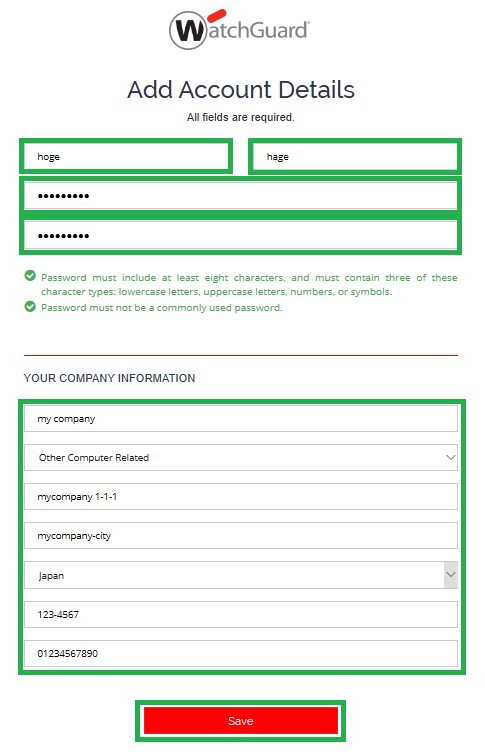
6.「Region Select」をクリックし、「America」を選択します。
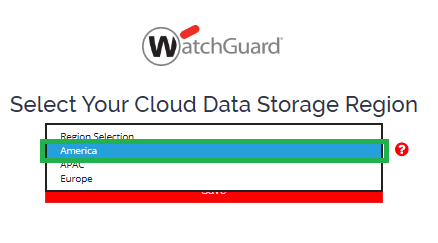
7.【Save】をクリックします。
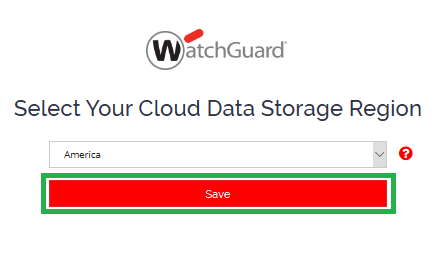
8.【Submit】をクリックします。
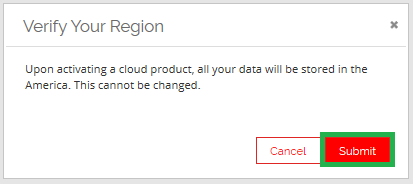
9.これでユーザーアカウントの作成は終了です。 「Continue to Login」をクリックしてログインの確認を行います。
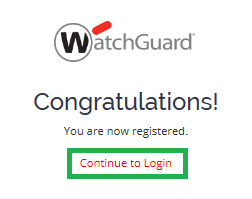
10.ユーザー名、パスワードを入力し、【Log in】をクリックします。
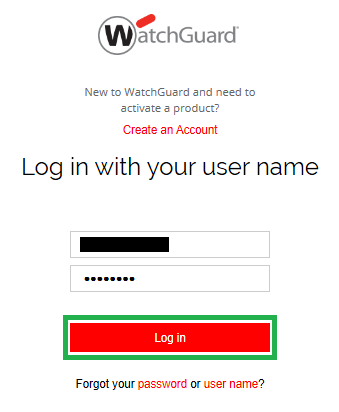
11.WatchGuardの公式Support Centerが表示します。
画面右上に「Log Out」が表示していれば正常にログイン出来ました。
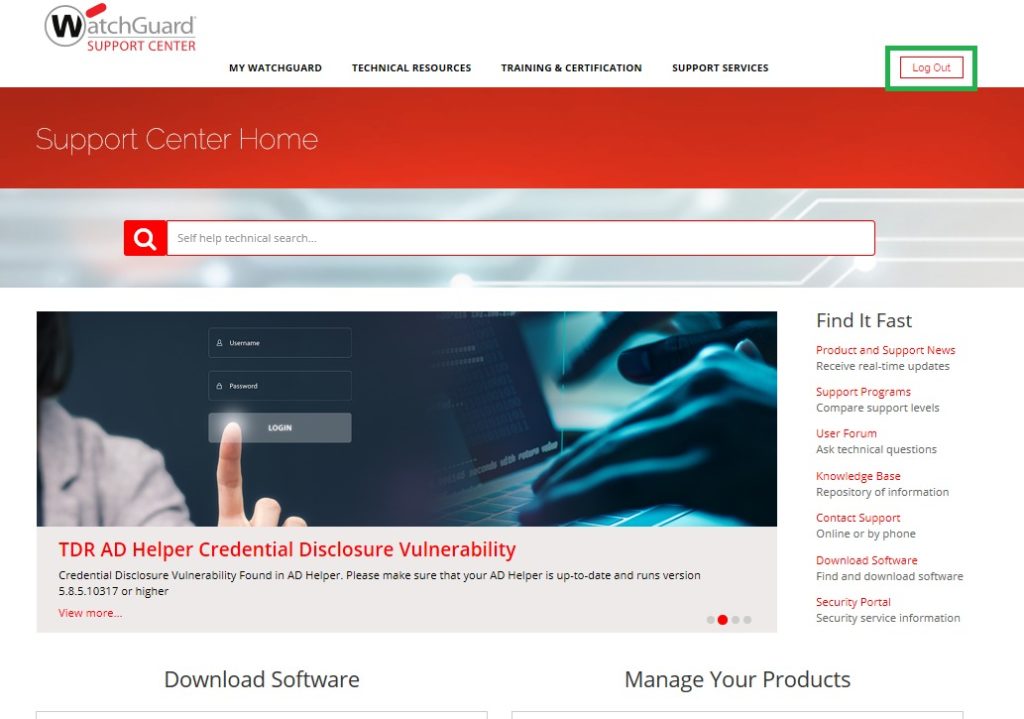
12.これでユーザー登録はすべて完了です。
=>「My WatchGuard」の機能を利用できます。
・Fireboxの製品登録、管理
・機能キーの管理
・ソフトウェアダウンロード
・テクニカルサポート ※これは有償のサブスクリプションサービス加入者のみ
・ハードウェアサポート※これは有償のサブスクリプションサービス加入者のみ
